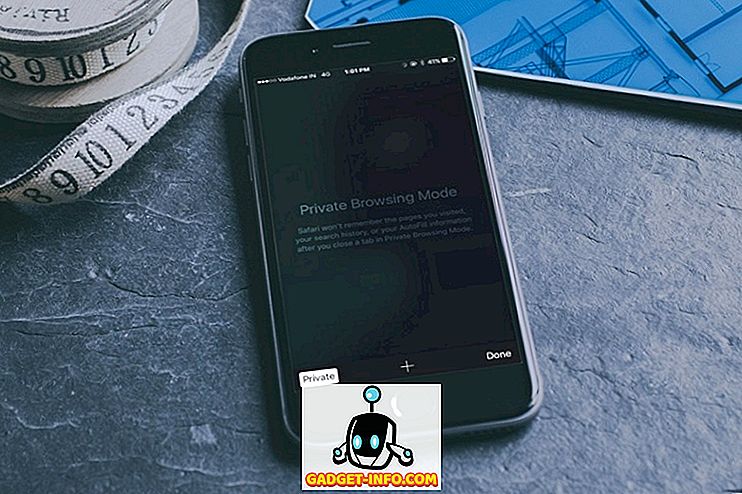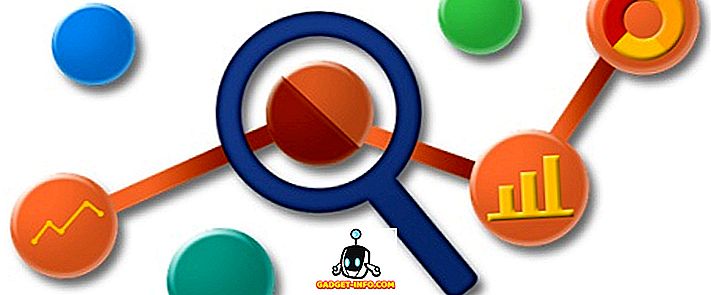Google kan have introduceret WebP-billedformatet i 2010, men der er stadig ingen indbygget support til dette format på de fleste operativsystemer, herunder Microsoft Windows og MacOS. Med standardbilledfremviseren (Windows Photo Viewer) og standardbilledredigeringsprogrammet (Paint) i Windows endnu for at udrulle understøttelse til webP, er det mange, der har svært ved at arbejde med Play Store-billeder, der downloades i WebP-format som standard til personer, der bruger Google Chrome. Hvis du er en af dem, der hellere vil håndtere JPG'er eller PNG'er, så kan du undgå WebP-filer fuldstændigt, mens du downloader billeder fra Play Butik eller andre steder på internettet:
Bemærk! Du vil blive præsenteret med WebP-billeder i Play Butik, hvis og kun hvis du bruger Google Chrome, så du kan i stedet bruge Firefox, Opera eller Internet Explorer til at downloade disse billeder som JPG eller PNG som standard. Således er følgende vejledning kun for Chrome-brugere.
Gem WebP-billeder som JPG eller PNG ved hjælp af udvidelser
- Den nemmeste måde at undgå at gemme Play Store-billeder som WebP på, selvom du bruger Google Chrome, er at downloade en udvidelse kaldet 'Gem billede som JPEG, PNG, WebP, Base64' . Når du er der, skal du blot klikke på 'Tilføj til Chrome' som vist i billedet nedenfor.

- Når du har installeret udvidelsen, skal du gå over til en hvilken som helst Play Butik-side (eller en hvilken som helst webside, hvor som helst på internettet) og bare højreklik på et billede . Du får muligheder for at gemme det i et af de tre forskellige formater, som det ses i billedet nedenfor, så bare vælg.

Det er jo gutter, det er så nemt at gemme et Play Store-billede i JPG eller PNG, selvom du bruger Google Chrome.
Gem WebP-billeder som JPG eller PNG Natively
Mens den ovenfor beskrevne metode giver dig mulighed for at gemme WebP-billeder som JPG eller PNG via et enkelt højreklik, kan du også gøre det samme uden at installere denne udvidelse, selv om det kræver et par ekstra trin. Først skal du højreklikke på det billede, du ønsker at gemme, og vælg 'Kopier billede' i stedet for 'Gem som' som vist på billedet nedenfor.

Åbn MS Paint eller enhver billedredigeringsapp, og indsæt det kopierede billede ved hjælp af Ctrl + V, eller hvad som helst tastaturgenvej understøttes af dit billedredigeringsprogram. Hvis du bruger MS Paint, skal du klikke på den blå knap øverst til venstre og holde musemarkøren over 'Save As', så får du muligheder for at gemme dit billede som JPG, PNG, BMP eller GIF.

Download WebP-billeder som JPG eller PNG i Chrome
WebP-formatet var en god ide fra Google givet alle de fordele, den har over de mere almindelige JPG-filer, men det har desværre ikke været i stand til at tage af, selv efter at mange år har eksisteret. Derfor er Googles insistering på at bruge det til Play Store-billeder skabt mange problemer for mange som os i teknologiske medier, der skal arbejde sammen med dem på en ret regelmæssig basis. Som en dedikeret Firefox-bruger har jeg aldrig haft problemer med WebP-relaterede problemer, men hvis du skulle gå gennem hoops for at gemme disse billeder i et mere universelt format, har du nu den knowhow at redde dig selv hovedpine. Så giv det en tur og lad os vide, hvordan det gik, fordi vi elsker at høre fra dig.